本例中出现了一个Frame1控件,它是一种框架,可以用来把窗体分成好几个部分,首先应该在窗体上画出Frame1控件,然后再选择相应的控件,在Frame1上描出轮廓,使其是出现在Frame1之上,本例中除去两个按钮,其余都在Frame1上面。本例中用到了几组控件数组,其创建方法是,在选定的点右键,选择Copy,再在窗体其他部位单击右键,选择Paste即可,注意,若要使粘贴的对象在Frame1上,请在Frame1上单击右键选择Paste。
我们通过这个窗体,对输入框进行完整的控制,原理是这样的:当我们把窗体中要填写的对输入框的参数完成后按下OK按钮,就会出现我们设计的那个输入框,我们从输入框退出时则返回我们投票的结果,代码如下.
窗体初次被装入时,Label1(3)、Label(4)和Text1(3)、Text1(4)的Enabled属性都是False,我们需要通过改变Check1的Value(1,被选中,0,未选中)是他们有效或无效。
声明全局变量(General):
Dim PosChk As Boolean ’检查X、Y坐标是否有效
Check1_Click 事件:
Private Sub Check1_Click()
If Check1.Value = 1 Then
Label1(3).Enabled = True
Label1(4).Enabled = True
Text1(3).Enabled = True
Text1(4).Enabled = True
PosChk = True
Else
Label1(3).Enabled = False
Label1(4).Enabled = False
Text1(3).Enabled = False
Text1(4).Enabled = False
PosChk = False
End If
End Sub
接着在按钮中填写代码:
按下F5运行程序,你会看到这样的结果。图6-4,6-5。是不是有种受骗的感觉,啊哟哟,可不是我的错,就是这么容易嘛!
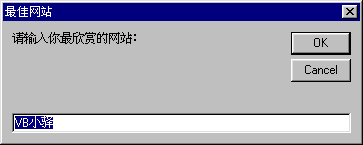
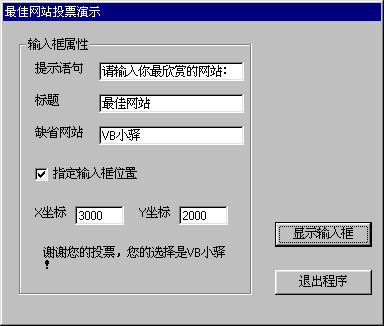



 Dreamwerver 8.0
Dreamwerver 8.0 AE: After Effects CS5.5
AE: After Effects CS5.5![会声会影X5入门到精通01:入门篇[视频教程]](/upfiles/image/201507/hshyx5z1.jpg) 会声会影X5入门到精通
会声会影X5入门到精通 腾讯电脑管家最新版
腾讯电脑管家最新版 2345手机浏览器
2345手机浏览器

